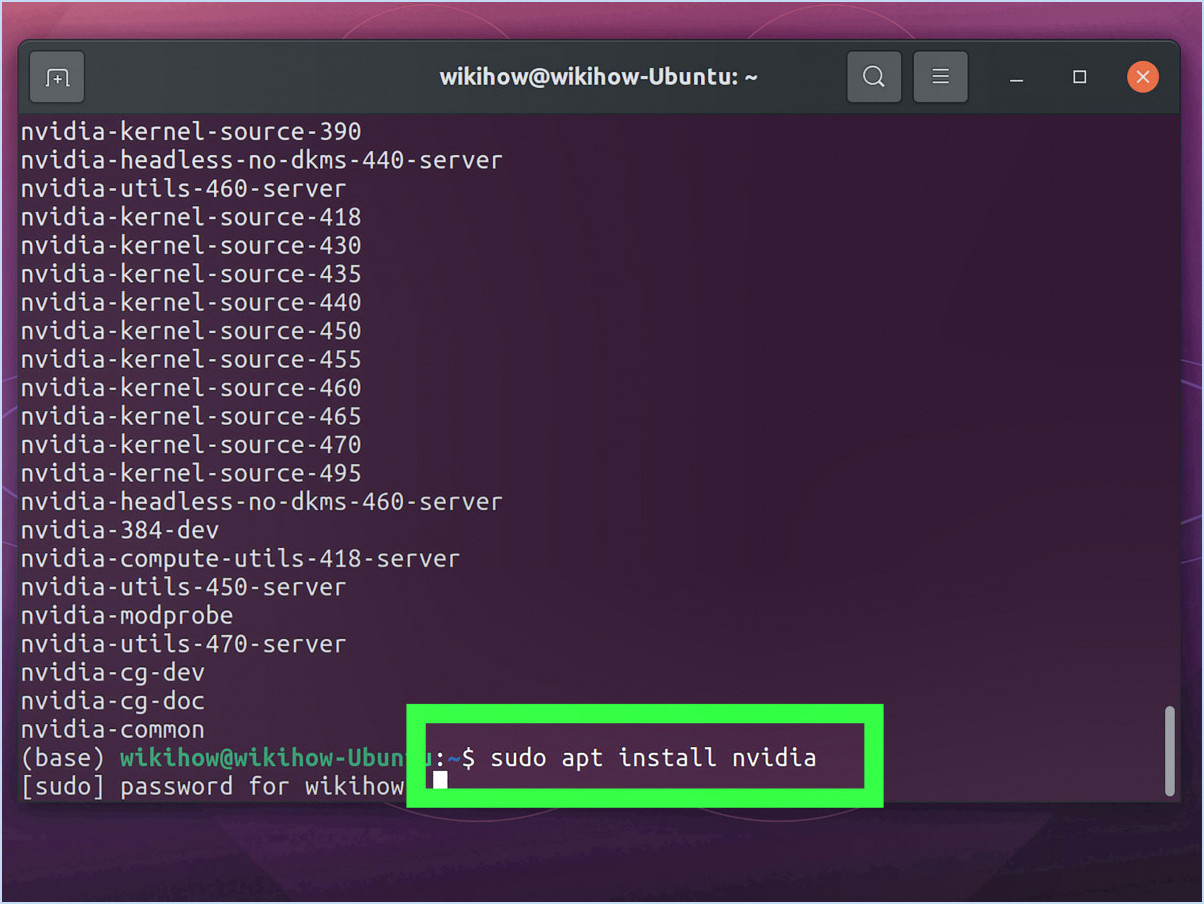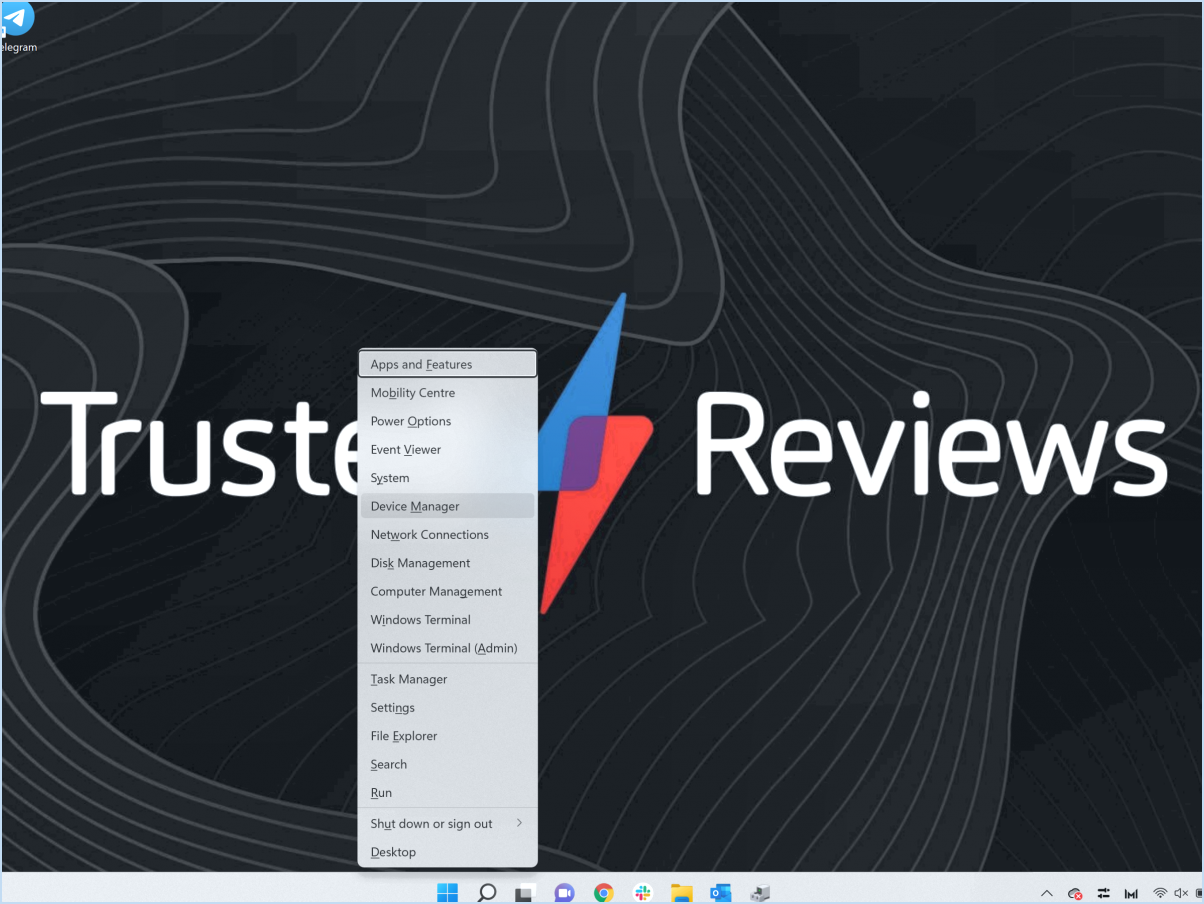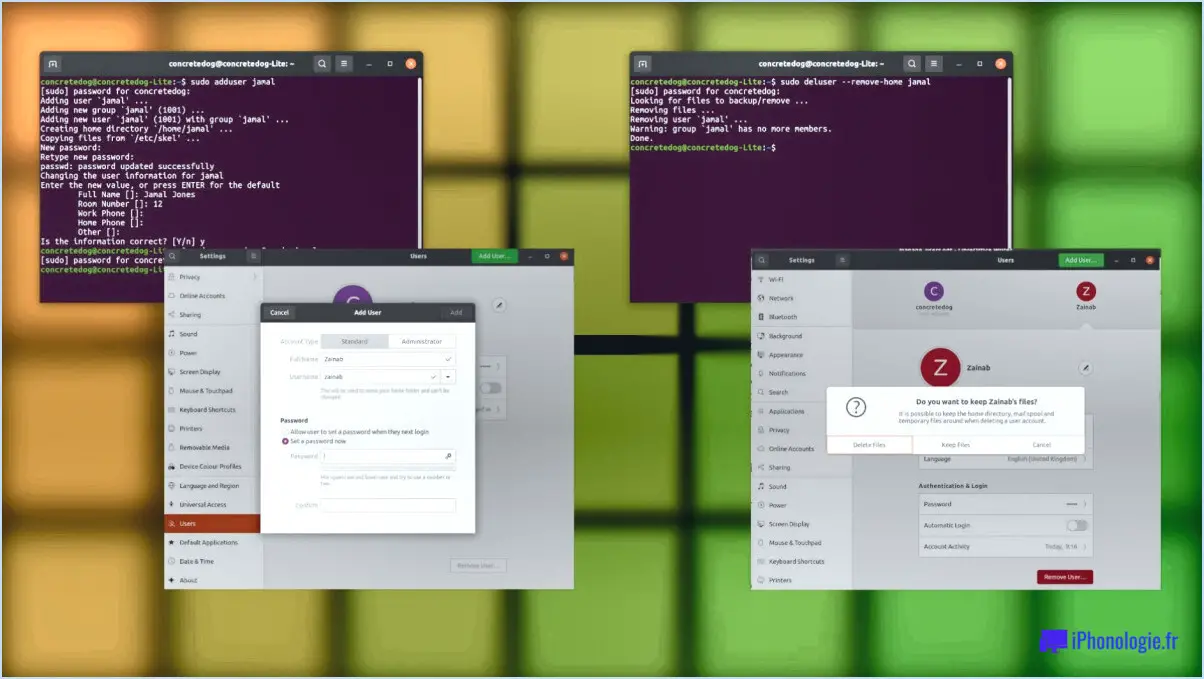Comment vérifier si votre pc windows 10 supporte miracast?

Pour vérifier si votre PC Windows 10 prend en charge Miracast, suivez ces étapes simples :
- Ouvrez l'application Paramètres : Cliquez sur le menu Démarrer, situé en bas à gauche de votre écran, et sélectionnez l'icône en forme d'engrenage pour accéder à l'appli Paramètres.
- Naviguez jusqu'aux paramètres d'affichage : Une fois dans l'application Paramètres, faites défiler vers le bas et cliquez sur l'option "Système". De là, sélectionnez "Affichage" sur le côté gauche de la fenêtre.
- Recherchez l'option Miracast : Dans les paramètres d'affichage, vérifiez si l'option "Connecter à un écran sans fil" est disponible. Cette option vous permet de connecter votre PC à un appareil compatible Miracast, tel qu'un téléviseur ou un projecteur, sans fil. Si vous voyez cette option, cela signifie que votre PC prend en charge Miracast.
- Se connecter à un écran sans fil : Si l'option Miracast est présente, vous pouvez procéder à la connexion de votre PC à un écran sans fil. Cliquez sur l'option "Connecter à un écran sans fil" et Windows recherchera les périphériques disponibles. Une fois qu'il a trouvé un appareil compatible, sélectionnez-le dans la liste et suivez les instructions à l'écran pour établir la connexion.
Il convient de noter que si la plupart des PC Windows 10 modernes prennent en charge Miracast, il se peut que certains modèles plus anciens ou économiques ne disposent pas de cette fonctionnalité. En outre, la carte graphique et les pilotes de votre PC doivent également prendre en charge Miracast pour qu'il fonctionne correctement. Si vous rencontrez des problèmes, veillez à mettre à jour les pilotes de votre carte graphique avec la dernière version.
Miracast est une technologie pratique qui vous permet de refléter l'écran de votre PC sur un écran plus grand sans avoir besoin de câbles. Elle est particulièrement utile pour les présentations, le streaming multimédia ou simplement pour étendre votre bureau à un écran plus grand.
Comment enregistrer un appareil sur PS4?
Pour enregistrer un périphérique sur votre PS4, suivez ces étapes simples :
- Assurez-vous que l'appareil que vous souhaitez enregistrer est sous tension et connecté à Internet.
- Accédez au menu des paramètres de la PS4 en naviguant vers le menu principal et en sélectionnant l'option "Paramètres".
- Dans le menu Paramètres, localisez et choisissez l'option "Jouer à distance".
- Recherchez la section "Enregistrer le périphérique" et sélectionnez-la.
- Vous serez invité à saisir le code de l'appareil. Saisissez le code avec précision.
- Enfin, sélectionnez l'option "Enregistrer" pour terminer la procédure d'enregistrement de l'appareil.
En suivant ces étapes, vous pouvez facilement enregistrer votre appareil sur votre PS4 et profiter de ses fonctionnalités en toute transparence.
Comment puis-je trouver mon adresse MAC câblée?
Pour trouver votre adresse MAC câblée sur un ordinateur Windows, ouvrez l'invite de commande et tapez "ipconfig /all". L'adresse MAC sera répertoriée à côté de "Physical Address" (adresse physique). Sur un Mac, ouvrez les préférences système et cliquez sur "Réseau". L'adresse MAC sera répertoriée à côté de "Ethernet". Ces étapes vous permettent de localiser rapidement votre adresse MAC câblée sur les systèmes Windows et Mac. N'oubliez pas que l'adresse MAC est un identifiant unique attribué à votre adaptateur réseau et qu'elle peut être utile à des fins de dépannage ou de sécurité du réseau.
Comment obtenir le code MAC de ma PS4?
Pour obtenir le code MAC de votre PS4, suivez les étapes suivantes :
- Naviguez vers le menu Paramètres de votre PS4.
- Sélectionnez "Réseau" parmi les options disponibles.
- Choisissez "Voir l'état de la connexion" pour accéder aux informations sur le réseau.
- Recherchez l'entrée "Adresse MAC" dans les informations affichées.
- Prenez note de l'adresse MAC indiquée à côté de "MAC Address".
En suivant ces étapes, vous trouverez facilement le code MAC de votre PS4. Cette information peut être utile à diverses fins, comme la configuration de connexions réseau ou le dépannage de problèmes liés au réseau.
Comment connecter ma PS4 à Internet?
Pour connecter votre PS4 à Internet, vous avez deux options : avec ou sans fil. Pour une connexion filaire, il suffit de connecter votre PS4 à votre routeur à l'aide d'un câble Ethernet. Cela garantit une connexion stable et fiable.
Si vous préférez une configuration sans fil, suivez les étapes suivantes :
- Sur votre PS4, allez dans "Paramètres" et sélectionnez "Réseau".
- Choisissez "Configurer la connexion Internet" et sélectionnez "Utiliser le Wi-Fi".
- Sélectionnez votre réseau Wi-Fi domestique dans la liste et saisissez le mot de passe si vous y êtes invité.
- Une fois connectée, votre PS4 obtiendra automatiquement les paramètres réseau nécessaires.
N'oubliez pas qu'une connexion filaire offre généralement de meilleures performances, mais que le sans-fil peut être plus pratique. Si vous rencontrez des problèmes, assurez-vous que votre signal Wi-Fi est puissant et envisagez de rapprocher votre PS4 du routeur.
Comment enregistrer une adresse MAC sur la PS4?
Pour enregistrer une adresse MAC sur votre PS4, suivez ces étapes simples :
- Accédez aux paramètres du système: Allumez votre PS4 et naviguez jusqu'au menu principal. Faites défiler vers la droite et sélectionnez "Paramètres".
- Ouvrez les paramètres du réseau: Dans le menu Paramètres, faites défiler vers le bas et sélectionnez "Réseau".
- Sélectionnez Afficher l'état de la connexion: Dans le menu Réseau, sélectionnez "Afficher l'état de la connexion". Les informations sur votre réseau actuel s'affichent.
- Notez l'adresse MAC: Recherchez l'entrée "Adresse MAC". Elle figure dans la section "Wired" ou "Wireless", en fonction de votre type de connexion. Prenez note de cette adresse.
- Enregistrer l'adresse MAC: Contactez votre administrateur réseau ou votre fournisseur d'accès à Internet (FAI) et communiquez-lui l'adresse MAC que vous avez notée. Ils vous guideront dans la procédure d'enregistrement spécifique à votre réseau.
En suivant ces étapes, vous pouvez facilement enregistrer l'adresse MAC de votre PS4 et garantir une connexion fluide à votre réseau.
Où se trouve l'adresse MAC WIFI sur la PS5?
Le adresse MAC WIFI sur le PS5 se trouve à l'arrière de la console, à proximité du cordon d'alimentation. Cet identifiant unique est essentiel pour connecter votre console à un réseau sans fil. En localisant l'adresse MAC WiFi, vous pouvez assurer une connexion transparente et sécurisée à Internet, ce qui vous permet de profiter des jeux en ligne, de la diffusion en continu et d'autres fonctions en ligne sur votre PS5. N'oubliez pas de vous reporter au dos de votre console lorsque vous recherchez l'adresse MAC WiFi.